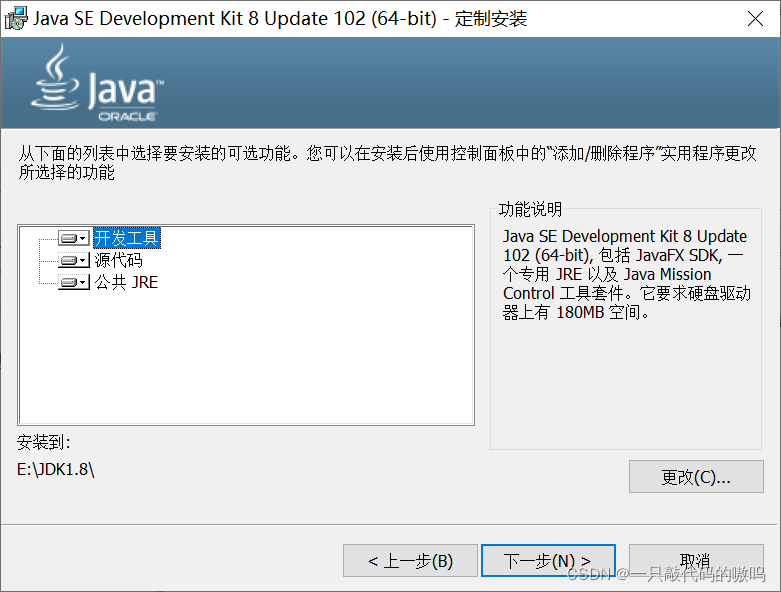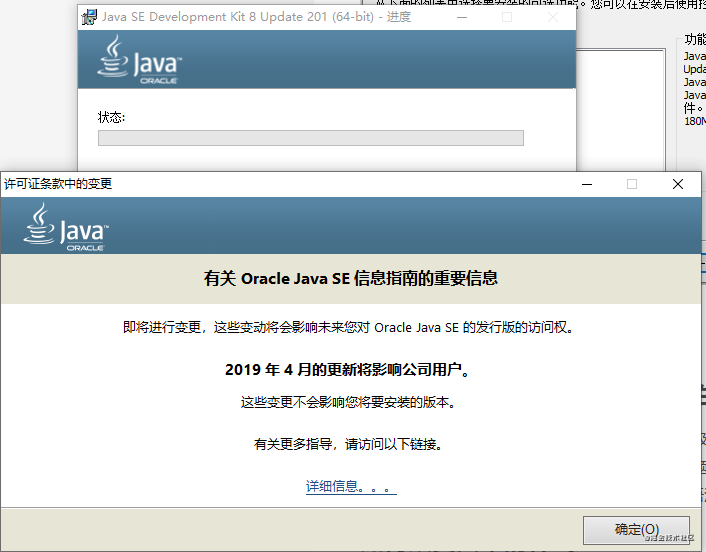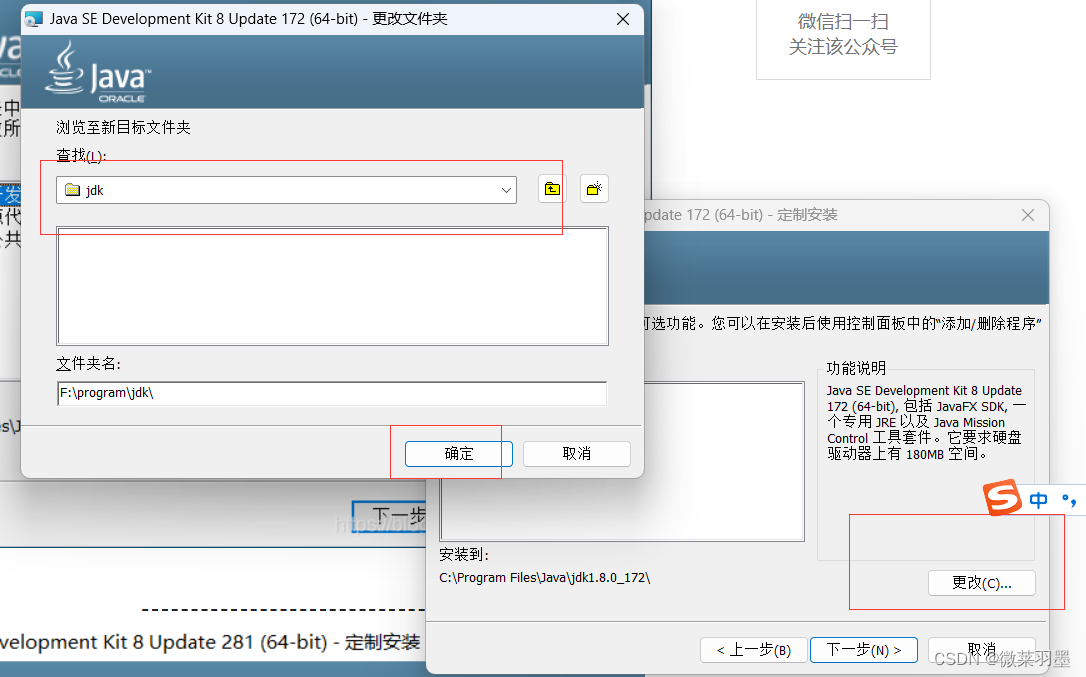一、文章标题
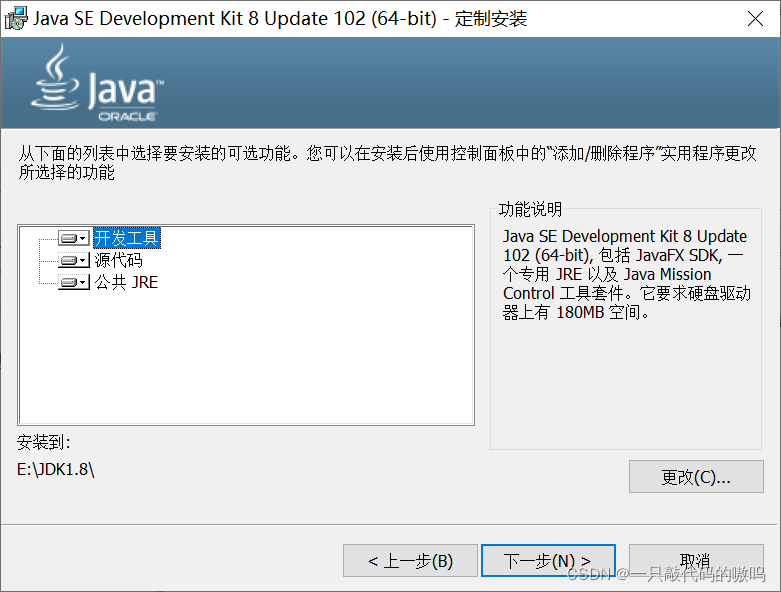
Java安装教程
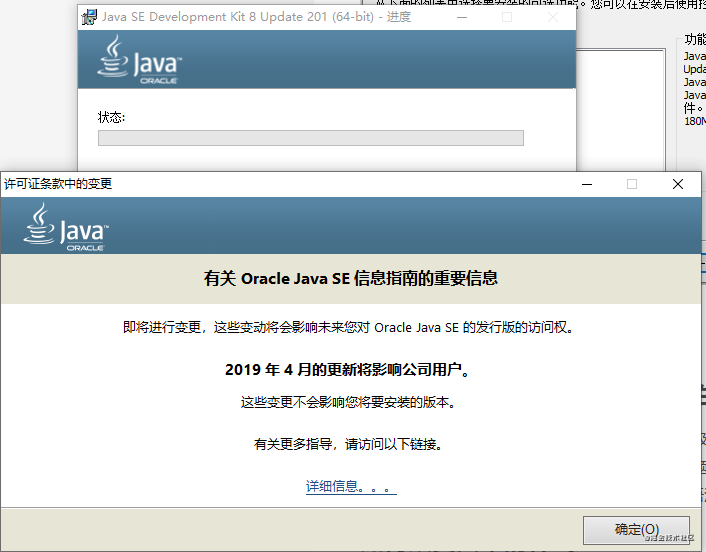
二、文章内容
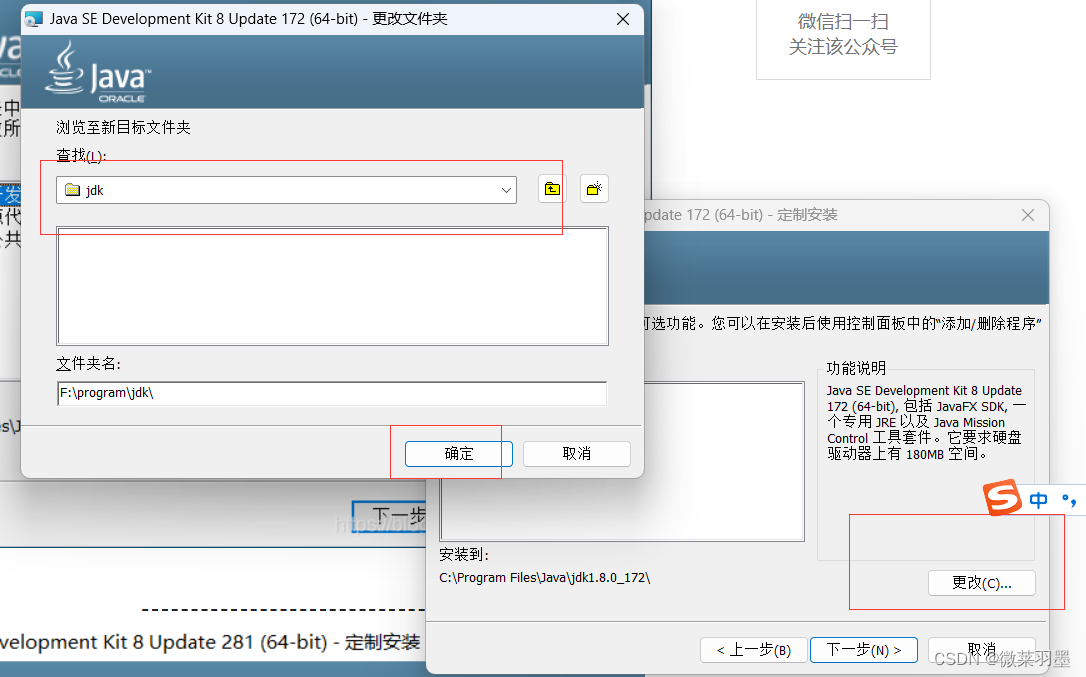
Java是一种广泛使用的编程语言,无论你是初学者还是专业开发者,掌握Java的安装和配置都是非常重要的。下面,我们将详细介绍如何在Windows和Linux系统上安装Java。
一、Windows系统上安装Java
- 打开浏览器,进入Oracle官网或Java官网,下载Java安装包。
- 下载完成后,双击打开安装包,开始安装。
- 在安装过程中,你需要同意许可协议并选择安装路径。建议选择默认路径进行安装,除非你有特殊需求。
- 等待安装完成,可能需要一些时间。
- 安装完成后,你可以通过在命令行输入“java -version”来检查Java是否已成功安装并查看Java版本信息。
二、Linux系统上安装Java
在Linux系统上安装Java相对复杂一些,但只要你按照步骤操作,也是可以顺利完成的。
- 打开终端,首先需要确认你的Linux系统是否已经安装了Java的开发包和运行环境。你可以通过输入“java -version”命令来查看。
- 如果没有安装,你需要先安装JDK(Java开发工具包)。你可以通过包管理器(如apt-get、yum等)来安装JDK。具体命令根据你使用的Linux发行版有所不同。
- 安装完成后,你可以通过输入“java -version”命令来查看JDK的版本信息,确认是否成功安装。
三、其他注意事项
- 无论你在哪个系统上安装Java,都要确保从官方渠道下载安装包,以避免安全风险。
- 如果你在安装过程中遇到问题,可以尝试查阅相关教程或寻求专业人士的帮助。
- 完成Java的安装后,你可以开始编写和运行Java程序了。记得要时常更新你的Java版本,以获取更好的性能和安全性。
以上就是关于Java安装的详细教程了。希望对你有所帮助!如果你还有其他问题或需要进一步的帮助,请随时提问。